59.Karine
A réaliser avec PhotoFitre Studio
Le tuto ci-dessous
est possible avec PhotoFiltre 7
et ceci
Pour PhotoFiltre 7 sans filtre 8bf,
allez ici
|
Plus besoin de mon autorisation pour utiliser ce tuto sur vos Forums ou vos Blogs mais
sans copier mon texte et
mes capures d'écran. Mettez
un lien vers ce tuto ou ce site |


Matériel à dézipper (Autorisations)
Ensuite, enregistrez le masque030 dans
le dossier Masks
(ou
Réserve Masks )
Filtres 8BF = Filter_Factory dans
Unlimited (studio)
(version7) ou avec les autres filtres
(20 filtres)
ici
ou
ici
Filtres 8BF
pour la version studio
ici ou
ici
et pour la version 7
ici ou
ici
Module externe:
Dégradé
Pfeil
 |
Cette flèche pour marquer votre ligne
Clic gauche pour la déplacer
|
1.Ouvrez les 2 tubes et l'image. Dupliquez-les et fermez les originaux
2.Mettez en couleur d'avant-plan le
rose foncé R=192 V=126 B=140
3.Mettez en couleur d'arrière-plan le
rose clair R=230 V=197 B=204

4.Ouvrez un document blanc 700 x 550
5.Appliquez un dégradé: Menu Filtre >
Module externe > Dégradé
6.Forme = Droit. Nombre de couleurs
= 3. Angle = 0,00 (cliquez sur la pointe pour le sélectionner)

7.Pour sélectionner les couleurs, voir
mon
tuto
8.Pointes 1 et 3: RVB 192.126.140 ou #C07E8C

9.Pointe 2: RVB 230.197.204 ou #E6C5CC

10.Pour adoucir le milieu: Menu Filtre
> Effet d'optique > Flou gaussien.Rayon:30 pixels (ou 12 pixels sur anciennes versions)
11. Répéter 2 fois

12.Appliquez le masque030 avec
Photomasque du menu Filtre. Couleur blanche

13a. Version studio. Menu Filtre > Filtre 8BF > Filter
Factory Gallery A > Mirror,Mirror. 77.79.173.74.80.163.166.172
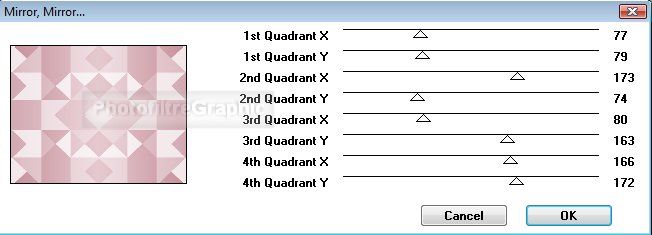
13b. Version 7: Menu Filtre >
Module externe > 8bf Filters > Filter
Factory Gallery A > Mirror,Mirror
13c Version 7:
clic sur Filtre en bas > 77.79.173.74.80.163.166.172 > OK > OK tout en bas

14.Menu Réglage > Histogramme
15.Coulissez le curseur noir du haut pour obtenir
200 en Minimum


16a. Version studio. Menu Filtre > Filtre 8BF > Filter
Factory Gallery M > Loom. 0.255

13b. Version 7: Menu Filtre >
Module externe > 8bf Filters > Filter
Factory Gallery M >Loom
13c Version 7:
clic sur Filtre en bas > 0.255 > OK > OK tout en bas

17.Menu Filtre > Couleur > Raviver
les couleurs
18.Menu Réglage > Correction gamma.
Niveau =0,81
 ou
ou 
19.Enregistrez au format pfi
20a. Version studio. Menu Filtre > Filtre 8BF > AAA Frames
> Foto Frame. Réglages d'origine

20b. Version 7: Menu Filtre >
Module externe > 8bf Filters > AAA Frames
> Foto Frame
20c Version 7:
clic sur Filtre en bas > Réglages d'origine > OK > OK tout en bas
21.Clic sur le tube de la femme .
Copier-coller sur le fond
22.Menu Calque > Paramétrage manuel
23.Position manuelle: X=419 Y=48
Taille: Largeur=228 Hauteur =460

24.Menu calque > Effet de bord >Lisser. Répéter 5
fois
25.Double-clic sur la vignette. Cochez
Ombre portée. 7 / 7. Noir


26.Menu Réglage > Teinte/Saturation.
Teinte= 0°. Saturation = -30%

27.Fusionnez avec le fond. Enregistrez en pfi
28.Clic sur le tube de l'homme.
Copier-coller sur le fond
29.Menu Calque > Transformation > Symétrie
horizontale
30.Menu Calque > Paramétrage manuel
31.Position manuelle: X=53 Y=37
Taille: Largeur=179 Hauteur =450

33.Double-clic sur la vignette. Cochez
Ombre portée. 7 / 7. Noir


34.Fusionnez avec le fond. Enregistrez en pfi
35.Clic sur l'image de la moto
36.Menu Calque > Insérer un nouveau fond
> Transparence automatique
37.Clic sur la vignette du calque.
Clic sur la baguette magique
38.Clic sur le blanc qui est autour de la
moto
39.Touche Suppr du clavier (ou Menu
Edition > Effacer)
40.Refaites la même chose sur toutes les
parties blanches
41.Grossissez pour l'intérieur de la roue
et autres petites parties blanches

42.Clic sur la moto ( le calque) .
Copier-coller sur le fond
43.Menu Calque > Paramétrage manuel
44.Position manuelle: X=-7 Y=299
Taille: Largeur=390 Hauteur =294

45.Menu calque > Effet de bord >
Lisser. Répéter 2
fois
46.Double-clic sur la vignette. Cochez
Ombre portée. 7 / 7. Noir


47.Fusionnez avec le fond. Enregistrez en pfi
48.Signez et enregistrez au format jpg

© copyright. Tous droits
réservés
